- 相关下载1
近日有一些小伙伴咨询小编魔兽争霸3冰封王座如何创建局域网游戏?下面就为大家带来了魔兽争霸3冰封王座创建局域网游戏的方法,有需要的小伙伴可以来了解了解哦。
1、在魔兽争霸3冰封王座的主菜单界面中单击“局域网”选项(如图所示)。
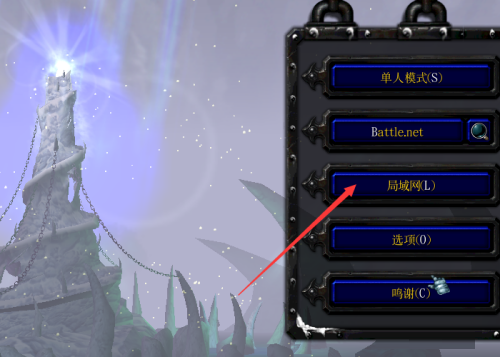
2、然后切换到局域网的选项中在玩家名称栏“输入自己的游戏中角色名字”(如图所示)。
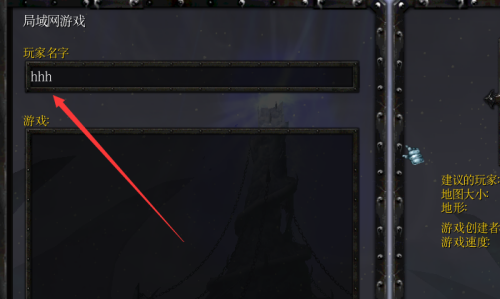
3、依次在多人模式设置选项中单击“创建游戏”选项(如图所示)。

4、随后“调整游戏的难度与选择地图”选项(如图所示)。
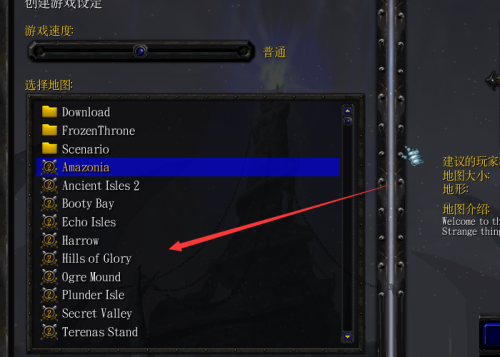
5、再次添加其中一个队伍后单击“创建游戏”选项(如图所示)。
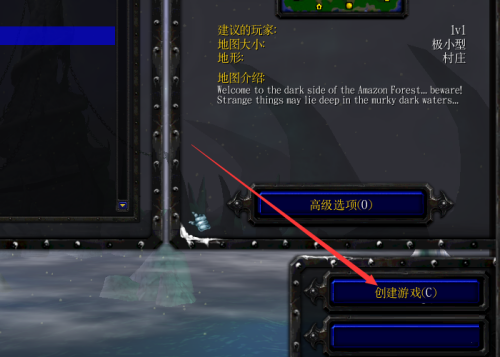
6、添加其中一个队伍后单击“开始游戏”选项(如图所示)。
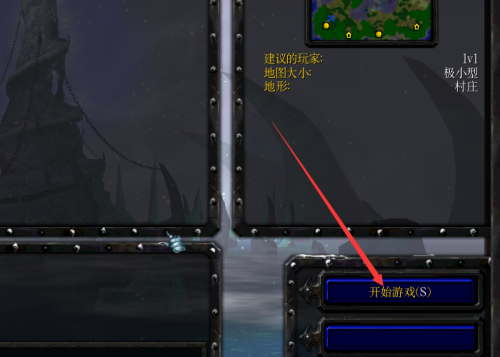
以上就是小编给大家带来的魔兽争霸3冰封王座如何创建局域网游戏的全部内容,希望本文内容能帮助到大家!
- 魔兽争霸3冰封王座如何切换分辨率-魔兽争霸3冰封王座切换分辨率的方法
- 魔兽争霸3冰封王座如何建立自定义游戏-魔兽争霸3冰封王座建立自定义游戏的方法
- word怎么打不开?word打不开的原因
- word背景颜色怎么去掉?去掉word背景颜色的方法
- 怎么解除word安全模式?解除word安全模式的方法
- 剪映dreamina申请入口在哪?剪映dreamina视频生成内测申请
- 怎么发起微信接龙?发起微信接龙的方法
- 微信如何转发文章?微信转发文章的方法
- 怎么设置微信支付扣款顺序?设置微信支付扣款顺序的方法
- 怎么设置微信主题?设置微信主题的技巧
- 微信转账怎么退回呢?微信转账退回的方法
- word怎么分页?word分页技巧
- 本类推荐
- 本类排行
- 1腾讯文档怎么添加视频-腾讯文档添加视频的方法
- 2驱动人生怎么检测电脑配置-驱动人生检测电脑配置方法
- 3ps怎么制作塑料包装滤镜背景-ps制作塑料包装滤镜背景教程
- 4SPSS怎么绘制散点图-SPSS绘制散点图教程
- 5EV录屏怎么打开窗口穿透功能-EV录屏打开窗口穿透步骤
- 6Visual Studio 2019如何设置IIS-Visual Studio 2019设置IIS教程
- 7word怎么插入页码-word插入页码的操作方法
- 8CDR立体化工具怎么使用-CDR立体化工具使用方法
- 9极光PDF阅读器怎么将文件改成word格式-将文件改成word格式的方法
- 10百度浏览器怎么关闭安全警告-百度浏览器关闭安全警告方法
- 热门软件
- 热门标签



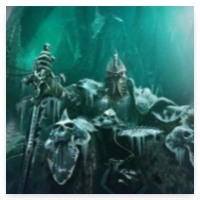
 口袋妖怪绿宝石
口袋妖怪绿宝石 地牢求生
地牢求生 途游五子棋
途游五子棋 超级玛丽
超级玛丽 超凡先锋
超凡先锋 原神
原神 凹凸世界
凹凸世界 斗罗大陆3龙王传说
斗罗大陆3龙王传说 热血江湖
热血江湖 王牌战争
王牌战争 荒岛求生
荒岛求生 植物大战僵尸无尽版
植物大战僵尸无尽版 奥特曼格斗进化1
奥特曼格斗进化1 口袋妖怪漆黑的魅影
口袋妖怪漆黑的魅影 第五人格
第五人格 香肠派对
香肠派对 问道2手游
问道2手游






























